Cara Membuat Tombol Unduhan Selalu Tampil di Microsoft Edge
Microsoft Microsoft Edge Pahlawan / / June 02, 2021

Terakhir diperbarui saat

Dalam versi Microsoft Edge yang diperbarui modern, tombol Unduhan akan muncul saat Anda mengunduh file. Ini akan ditampilkan di sudut kanan atas bilah alat browser. Tetapi ketika unduhan selesai, tombol unduh hilang. Ini diatur untuk menghilang secara default. Namun, beberapa pengguna mungkin menginginkannya untuk selalu ditampilkan di bilah alat. Inilah cara mewujudkannya.
Tombol Unduh Microsoft Edge
Berikut adalah contoh tombol Unduh yang muncul saat Anda mengunduh file saat Edge terbuka. Setelah file diunduh, tombol menghilang.

Selalu Tampilkan Tombol Unduh di Edge
Untuk memulai, luncurkan Edge dan mulai mengunduh file. Saat sedang mengunduh, klik Pilihan tombol (tiga titik). Kemudian klik pada “Tampilkan tombol unduhan di bilah alat” pilihan pada menu.
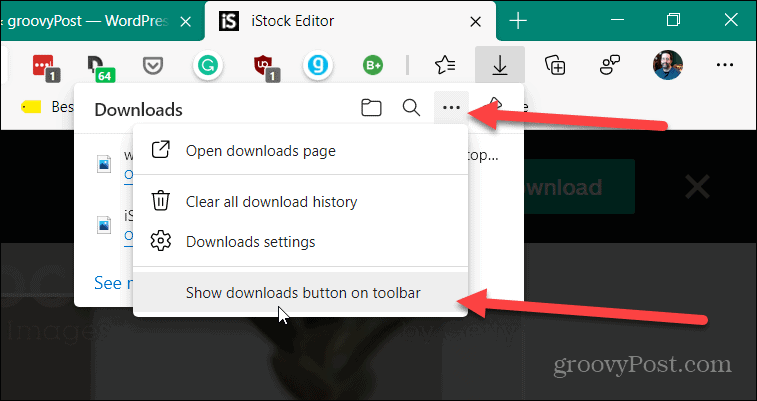
Itu saja! Sekarang tombol Unduhan akan selalu ditampilkan di bilah alat apakah Anda sedang mengunduh file atau tidak.
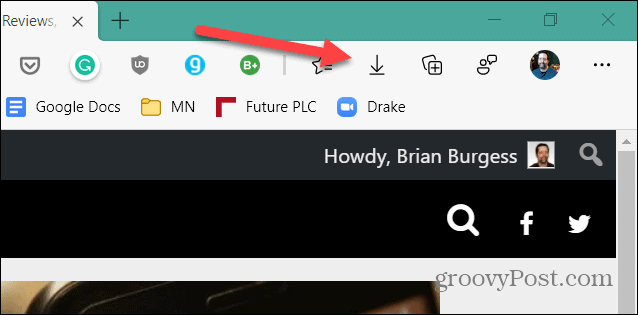
Jika Anda ingin menghapusnya, klik Unduhan tombol. Kemudian klik tombol Opsi (tiga titik) dan kemudian klik “
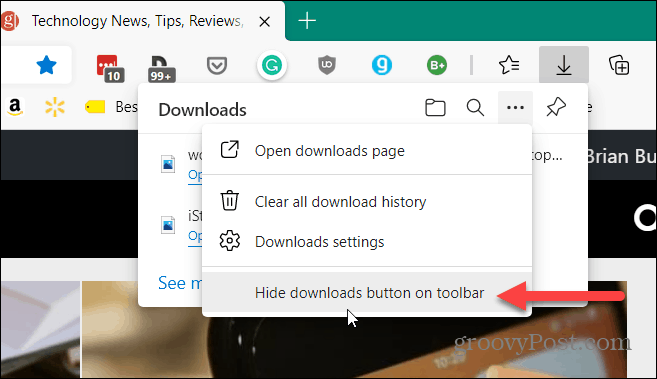
Jadikan Tombol Unduh Selalu Tampil Menggunakan Pintasan Keyboard
Perlu juga diperhatikan trik sederhana ini untuk membuat tombol Unduhan selalu ditampilkan. Luncurkan Edge dan gunakan pintasan keyboard Alt+F. Itu akan memunculkan menu Edge. Klik kanan pada opsi Unduh. Kemudian klik pada “Tampilkan di bilah alat" pilihan.
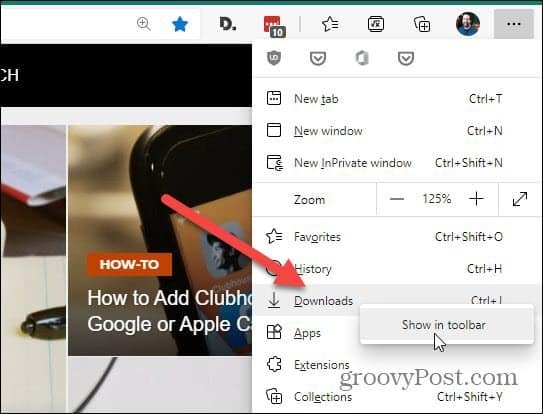
Jadikan Tombol Unduhan Selalu Ditampilkan Menggunakan Pengaturan
Karena ada beberapa cara untuk mengubah perilaku di Windows (termasuk Edge), kami akan melihat metode yang berbeda. Anda dapat membuat tombol Unduhan selalu ditampilkan dari Pengaturan.
Luncurkan Edge dan klik Pengaturan dan lainnya tombol (tiga titik) di sudut kanan atas bilah alat. Kemudian dari menu klik pada Pengaturan.
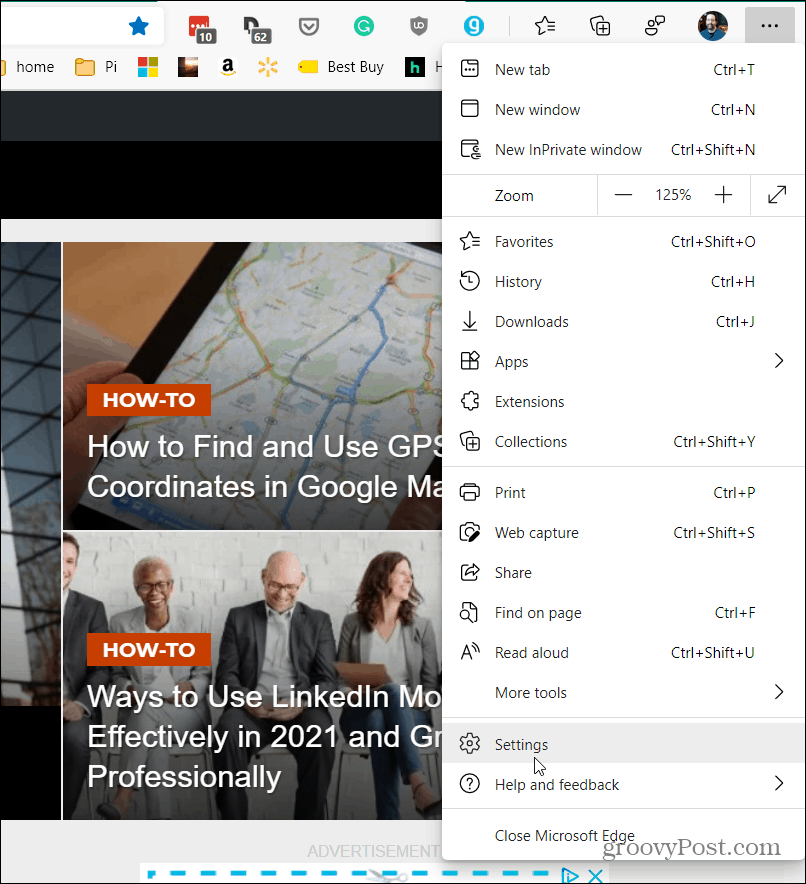
Kemudian dari menu Pengaturan klik Penampilan di bilah sisi di sebelah kiri.
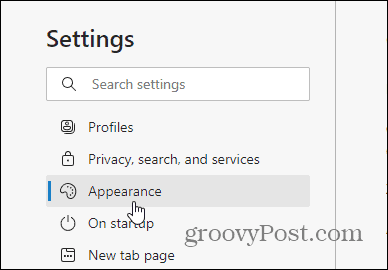
Kemudian dari daftar di sebelah kanan, di bawah bagian “Customize Toolbar”, balikkan tombol “Tampilkan tombol unduhberalih.
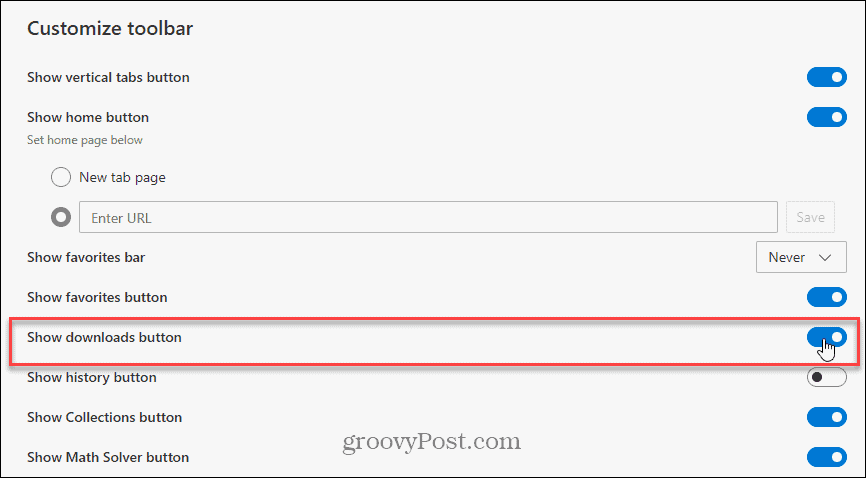
Itu saja. Apa pun metode yang Anda pilih, tombol Unduhan akan selalu ditampilkan di bilah alat kecuali Anda mematikannya.
Dan untuk lebih lanjut tentang browser dan unduhan berbasis Chromium Microsoft, lihat cara menonaktifkan tombol Unduh. Dan jika Anda ingin bantuan dengan kata sandi, Anda bisa buat Edge menyarankan kata sandi yang kuat. Dan jika Anda ingin membantu menjaga anak-anak Anda tetap aman di web saat menggunakan browser Edge, lihat cara menggunakan Mode Anak.
Cara Menghapus Cache, Cookie, dan Riwayat Penjelajahan Google Chrome
Chrome melakukan pekerjaan yang sangat baik untuk menyimpan riwayat penjelajahan, cache, dan cookie Anda untuk mengoptimalkan kinerja browser Anda secara online. Cara dia...
Pencocokan Harga Di Toko: Cara Mendapatkan Harga Online Saat Berbelanja di Toko
Membeli di toko tidak berarti Anda harus membayar harga yang lebih tinggi. Berkat jaminan pencocokan harga, Anda bisa mendapatkan diskon online saat berbelanja di...
Cara Memberi Hadiah Langganan Disney Plus dengan Kartu Hadiah Digital
Jika Anda telah menikmati Disney Plus dan ingin membagikannya kepada orang lain, berikut cara membeli langganan Hadiah Disney+ untuk...
Panduan Anda untuk Berbagi Dokumen di Google Dokumen, Spreadsheet, dan Slide
Anda dapat dengan mudah berkolaborasi dengan aplikasi berbasis web Google. Berikut panduan Anda untuk berbagi di Google Dokumen, Spreadsheet, dan Slide dengan izin...

